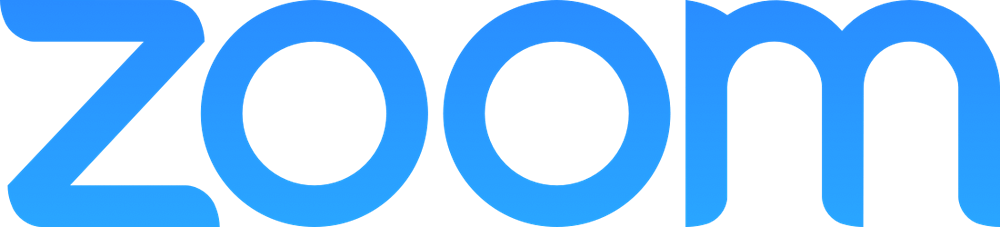État de Zoom au cours des dernières 24 heures
état du serveur
Les pays
Temps de réponse
service de ping
Dans Isnotdown, vous pourrez vérifier instantanément si Zoom fonctionne parfaitement, ou au contraire, s'il enregistre un type de problème pour proposer ses services.
Le service Zoom semble fonctionner !
Échecs fréquents de Zoom
Zoom est l'un des principaux plateforme de vidéoconférence plus de temps parce qu'il est une application très utile pour tous les types d'équipes qui souhaitent rester en contact. Cette application a des caractéristiques différentes qui le rendent plus attrayant et utile parce que, par exemple, peut faire des rencontres individuelles, vidéo de groupe et vous pouvez également partager l'utilisation de l'écran. Il est vrai que les différentes erreurs qui font obstacle à l'expérience utilisateur Zoom peuvent apparaître. Ensuite, nous allons expliquer certains d'entre eux et leurs solutions. L'un des plus bugs gênants est lorsque l'application ne détecte pas l'appareil photo. Si la webcam n'est pas affiché ou ne fonctionne pas, il peut être pour l'une des raisons exposées ci-dessous.
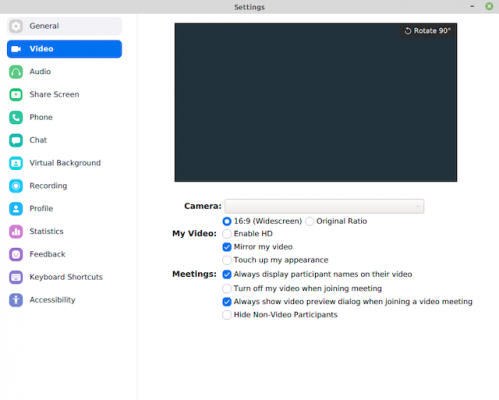
Si l'appareil photo ne semble pas, vous devez vérifier que toutes les autres applications qui utilisent la webcam sont fermées parce que sinon, Zoom ne peut pas détecter ou utiliser l'appareil photo. Si l'appareil ne fonctionne toujours pas, vous devez vérifier que ce ne soit pas bloqué. Pour ce faire, vous devez suivre les instructions suivantes: Windows devrait regarder Webcam dans le menu Démarrer. Là vous la liste des applications qui peuvent utiliser l'appareil photo. Cochez la case sur votre navigateur et le zoom sont sélectionnés. MacOS devrait rechercher les Préférences Système et sélectionnez la sécurité et la vie privée. Une fois là-bas, sélectionnez la serrure et entrez votre mot de passe. Ici vous pouvez voir la liste des applications qui permettent webcam. Vérifiez que votre navigateur Zoom sont marqués. Une autre erreur affectant le bon fonctionnement de Zoom est un problème qui empêche le partage d'écran.
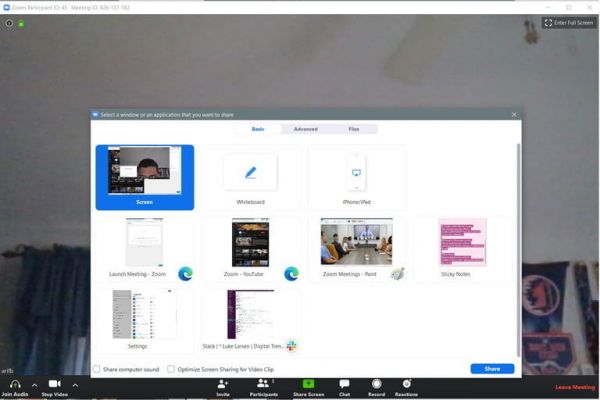
Si vous avez prévu de partager l'écran lors d'une réunion et il est impossible de le faire, vous devriez vérifier certains paramètres pour vous assurer que tout est en ordre pour exécuter cette fonction. Avant de pouvoir partager l'écran, vous vérifiez que votre connexion Internet fonctionne normalement et assurez-vous que vous êtes connecté à l'appel souhaité.
Nous espérons que notre information a été utile.
Si Zoom se bloque toujours ou ne répond pas après un redémarrage, vérifiez si la caméra fonctionne dans une application Mac, telle que Photo Booth ou Facetime.
Si elle fonctionne ailleurs, désinstallez le client Zoom et réinstallez la dernière version à partir de notre centre de téléchargements.
10 févr.
2022
Connectez-vous au client de bureau Zoom.
Cliquez sur votre photo de profil puis sur Rechercher les mises à jour.
S'il existe une version plus récente, Zoom la télécharge et l'installe.
19 juil.
2022
Solution 1: Quittez l'application "Zoom" et redémarrez votre ordinateur.
Solution 2: assurez-vous que le câble de votre webcam est connecté à l'ordinateur avec une connexion sécurisée et qu'il n'y a aucun dysfonctionnement matériel.
Solution 3: mettez à jour le pilote logiciel de votre webcam, qui peut être obsolète.
28 juil.
2020
Votre équipement réseau est obsolète ou doit être mis à jour.
Des problèmes du côté de votre fournisseur d'accès peuvent également être à l'origine de la mauvaise connexion.
Une erreur ou un dysfonctionnement peut être observé dans le Zoom lui-même.
24 janv.
2022
Des conseils de dépannage
Toujours bloqué et ne profitant pas de Zoom, passez à l'étape 3.


 ru
ru en-us
en-us de
de es
es en-gb
en-gb nl
nl pl
pl pt
pt it
it